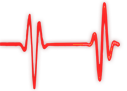Popular Topics
Choose
Recent Links
Popular Links
Grauschleier entfernen
updated by rck, 2004-05-06
Mit Photoshop sind solche Unsauberkeiten mit wenigen Mausklicks entfernt.
Schwarz neu definiert | |
|---|---|
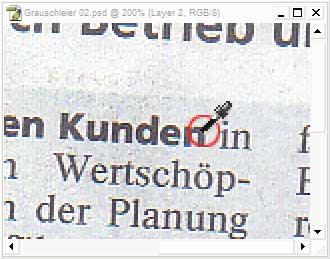
|
Mit der Schwarzpipette sagen wir Photoshop, welches "hellste Grau" noch Schwarz sein soll. Wir klicken dazu zuerst auf die Schwarzpipette, um sie auszuwählen. Sie wird dann gedrückt dargestellt und steht uns zur freien Verfügung. Achtung! Dialog noch nicht mit ok beenden, das kommt erst später! Sollte der Dialog die interessanten Stellen vom Bild verdecken, kann man ihn einfach verschieben. Ich habe im Bild einen potentiellen Schwarzpunkt-Kandidaten mit der Pipette markiert und rot eingekreist |
Ein sauberes Schwarz | |
|---|---|
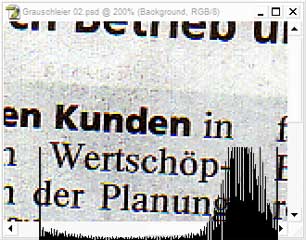
|
Das Ergebnis ist per Mausklick unmittelbar sowohl im Bild, als auch im Levels-Dialog zu bewundern. Schwarz ist jetzt wirklich schwarz -- und nicht mehr dunkelgrau! Ich habe vom Levels-Dialog der Übersichtlichkeit halber nur den Histogramm-Teil eingeblendet. Wir sehen allerdings auch gleich, dass es jetzt zwischen den Grauwerten "Leerstellen" gibt. Photoshop rechnet nämlich keine Zwischenwerte sondern verteilt die verbliebenen Grauwerte einfach neu. |

What's Related
Link Manager
Photoshop
- PhotoshopNews: Photoshop News and Information...
- Photoshop Weblog
- Living Photoshop
- Good-Tutorials.com (Photoshop)
- Team Photoshop
- Graphic Forums
- Team Photoshop Forums
- Retouch PRO
- Troubleshooting Photoshop Problems
- Photoshop Techniques Forum
Article Manager
Photoshop
- a visit to Adobe
- Adobe to buy Macromedia
- Fun with Selections in Photoshop
- Consistent Control Panel Icons for phpWebSite
Photo Albums
Photoshop
Documents
Photoshop
FAQ
Photoshop
Announcements
Photoshop
Latest Updates
AdministrativeTexts
updated by freddiemac1993, 2013-06-14
wiki
Re: adventures
created by brittdavis10, 2012-02-23 (1 rply, 3 views)
thread
Re: how to run phpwebsite...
created by alexander, 2011-08-25 (2 rpls, 3607 views)
thread
Re: Forum tags
created by HaroldFaragher, 2011-08-22 (3 rpls, 8488 views)
thread